Yahooポータルサイト、PayPay、ヤフオク、Yahooショッピング、PayPayモール、PayPayフリマなどなど…
これらのヤフー系サービスを利用するのに欠かせないのがYahooIDです。
このYahooIDには3種類のログイン方法があります。
- パスワード認証
- SMS認証
- 生体認証
ちなみにヤフーIDはPayPayを利用するとパスワード認証→SMS認証に変更されるイマイチな仕様です。詳細は別記事にまとめていますので宜しければ合わせてご確認ください。
私は普段パソコンをメインに利用しているのですが、SMS認証はパソコン単体でログインすることが難しい…生体認証ならパソコン単体でログインできるのかな?
ということでMacの指紋認証でYahooIDにログインするのを目指し、YahooIDの生体認証について調査してみることに。
ヤフーの生体認証はわかりにくい
調査開始数分で感じたことがあります。
それはヤフーの生体認証がわかりにくい、という点です。
どうやらOSによって挙動が大きく違うようで…
以下は2020年9月時点の生体認証の仕様です。
Androidの場合
AndroidでYahooIDの生体認証を利用するには次の条件を満たす必要があります。
- Android 7.0以上であること
- 利用ブラウザはGoogle Chrome(バージョン70以上)のみ
- 端末が顔認証または指紋認証に対応していること
- 端末に顔認証または指紋認証設定がされていること
ブラウザをChromeではなくSafari・FireFox・ドルフィンなどを利用している人は生体認証は利用できません。
またYahooアプリでは生体認証は利用できず、パスワードまたはSMS認証のどちらかになります。
もっと詳しく知りたい方は下記公式URLをご一読ください。
URL:https://id.yahoo.co.jp/security/manage_auth_device.html
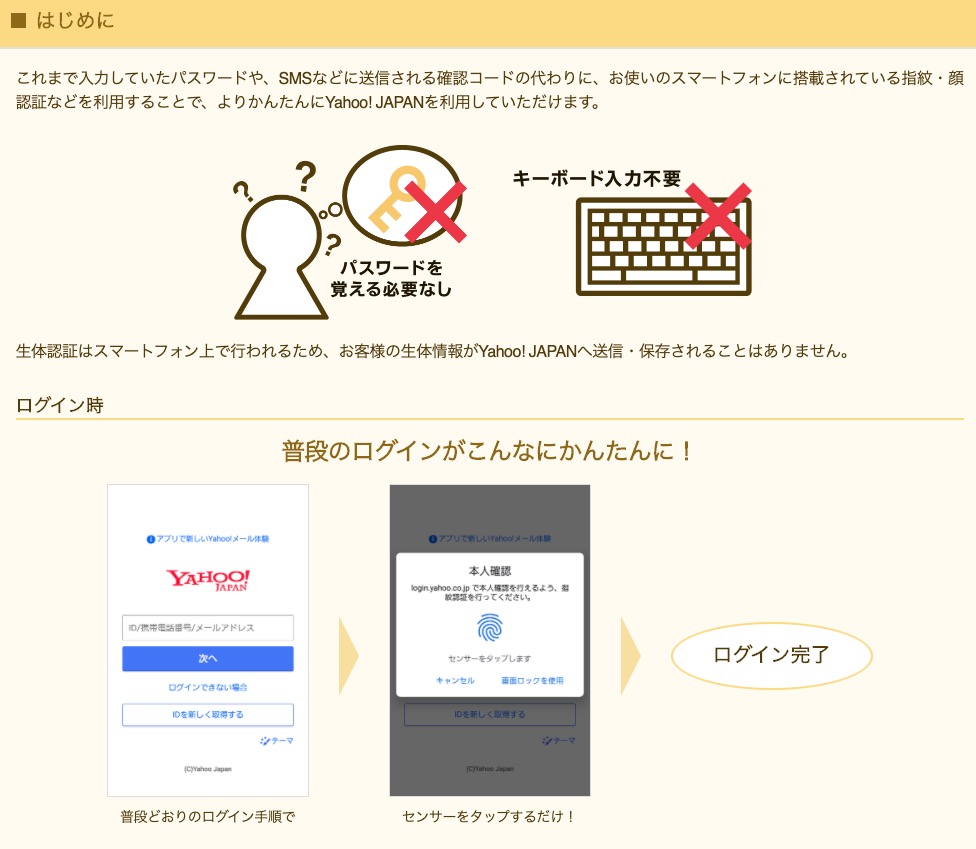
iOS(iPhone)の場合
iOS(iPhone)の場合はChrome等のブラウザ(Safari含む)からは生体認証ができず、生体認証に対応しているヤフー系アプリ(PayPayフリマ、ヤフオク等)でのみ利用可能となっています。
Androidとは逆の仕様ですね。
iPhoneのブラウザでヤフーを生体認証設定にしようと調べると、必ずと言って良いほど下記ページにたどり着くと思います。
しかしこのページで「今すぐ設定する」をタップできるのはAndroid端末だけです。
iOSは現時点ではブラウザのヤフーID生体認証は非対応になっています。
なんでOSによって動作がバラバラなの?
生体認証自体は数年前から広く普及していますが、ヤフー系サービスではまだまだ導入試験段階と言ったレベルです。
PayPayフリマやヤフオクはiOS版アプリに限って生体認証に対応したようですが、ヤフーの稼ぎ頭であるヤフーショッピングにはまだ導入されていません。
最終的にはAndroid・iOSともにブラウザもアプリも生体認証が出来るように着地するかも知れませんが、それは2021年以降の話になりそうです。
パソコンは結局パスコードまたはSMS認証
ということで当初の目標であった「Macの指紋認証を利用してパソコンから生体認証ログインをする」というのは達成出来ないことがわかりました。
ブラウザの生体認証に対応しているのはAndroidだけだからです。無念…。
まだまだSMS認証のお世話になりそうです。
[Android]生体認証の設定方法
せっかくなので手持ちのAndroid端末で生体認証設定をしてみることに。
まずはヤフートップページを開いて、メニューアイコン(3本線)をタップします。

自身のユーザ名が表示されている箇所をタップします。
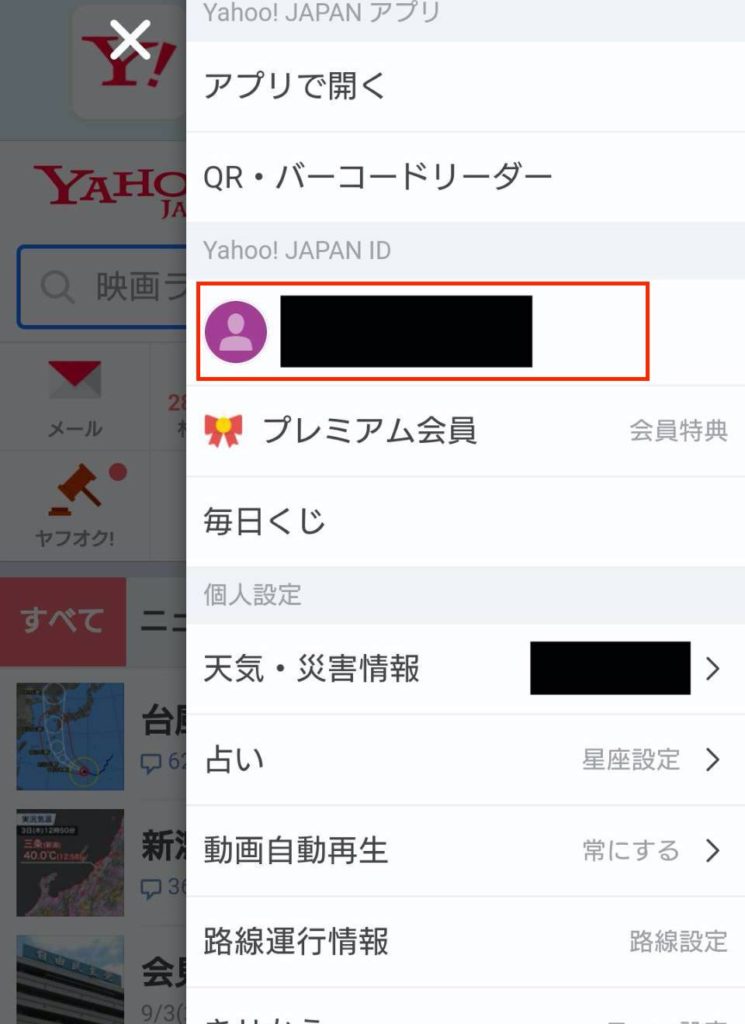
次の画面を少しスクロールして「ログインとセキュリティ」をタップします。
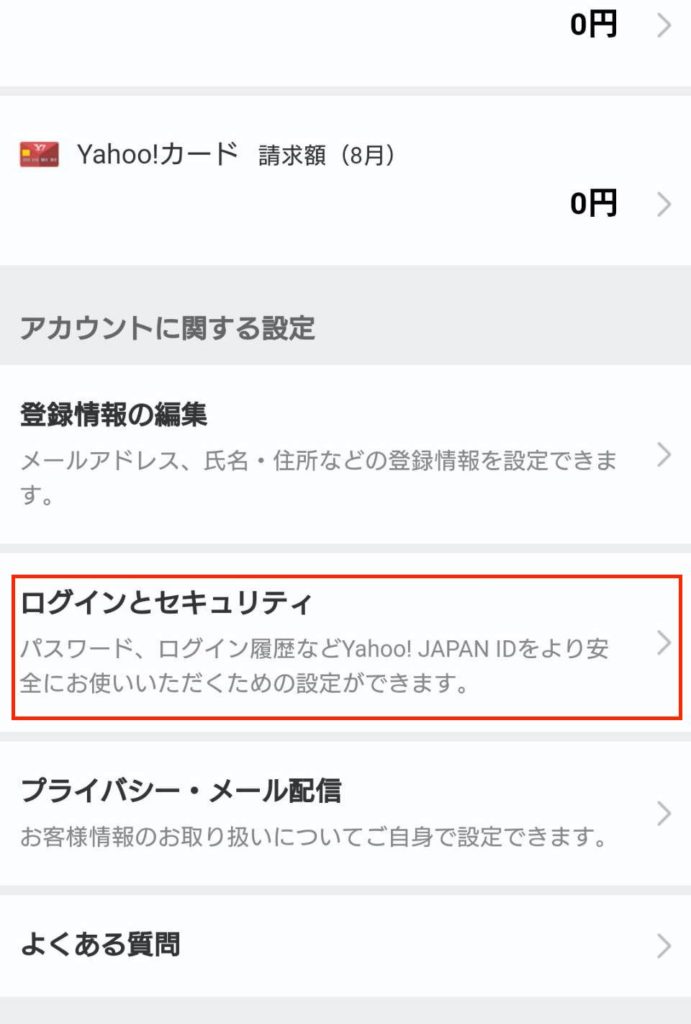
「指紋・顔などでログイン」をタップします。
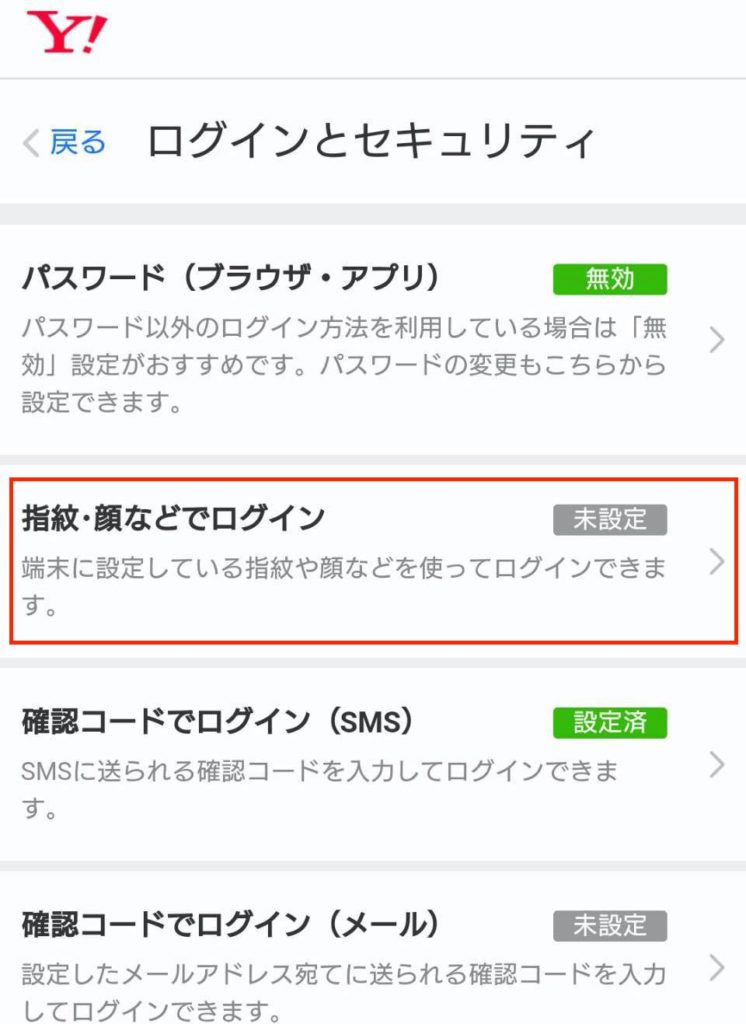
指紋・顔の設定画面が表示されるので「この端末を登録する」をタップします。
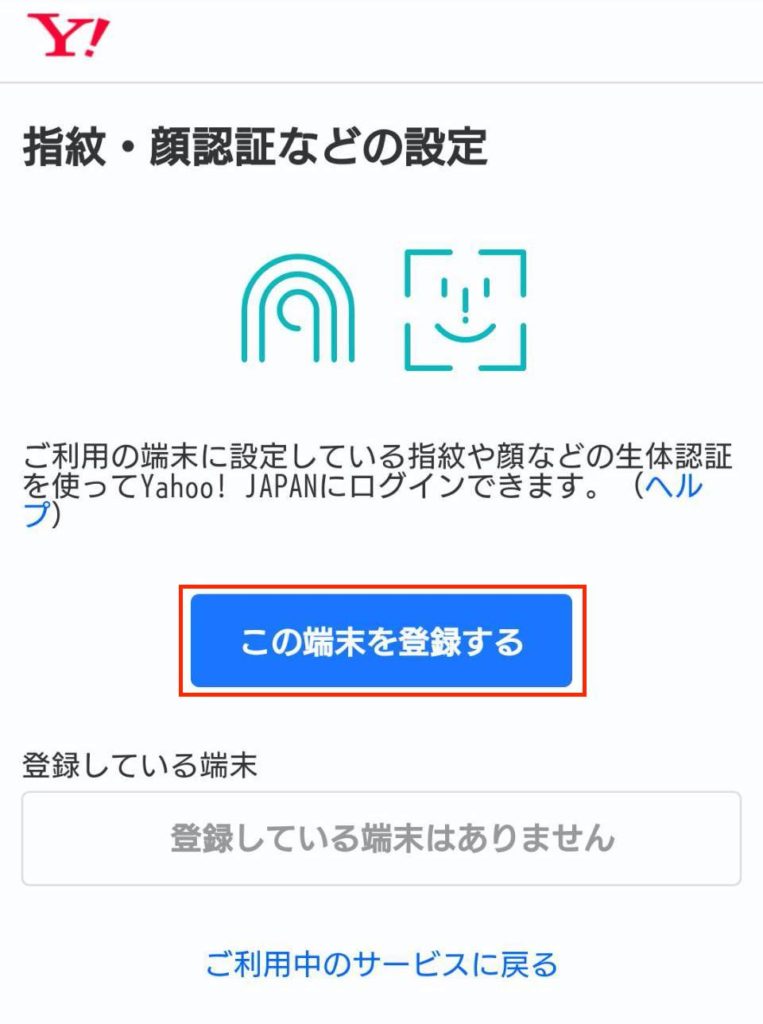
この端末は指紋設定済みだったので、センサーに指をくっつけるだけで指紋設定が完了しました。楽ちんです。
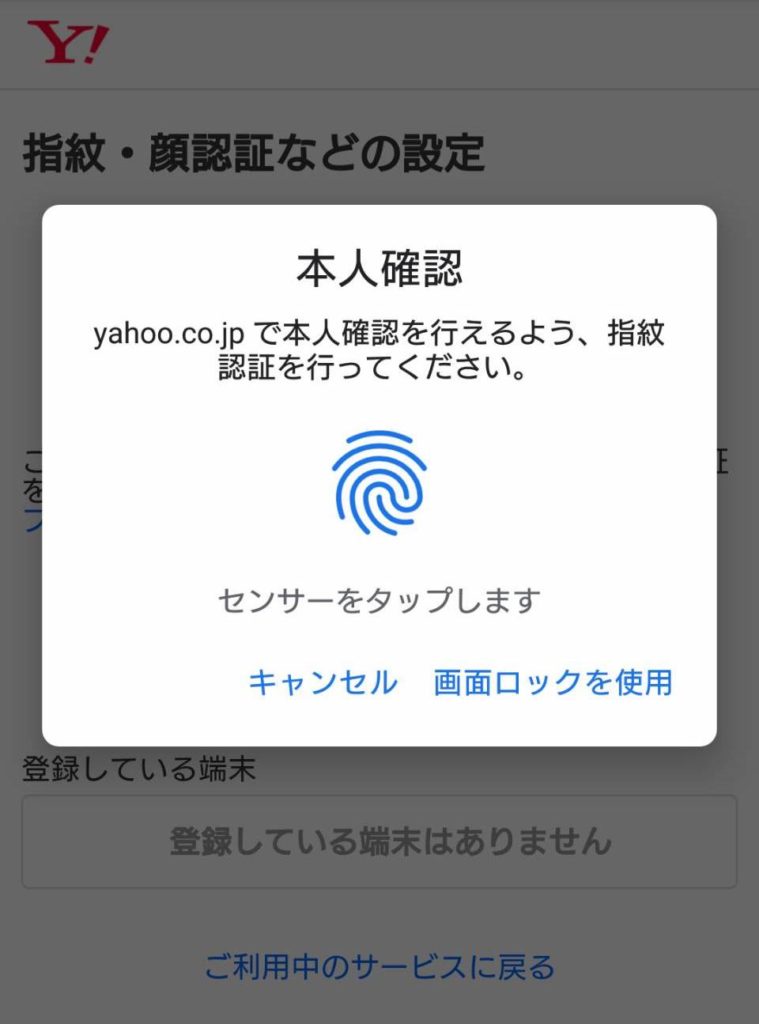
端末の名前を設定して…
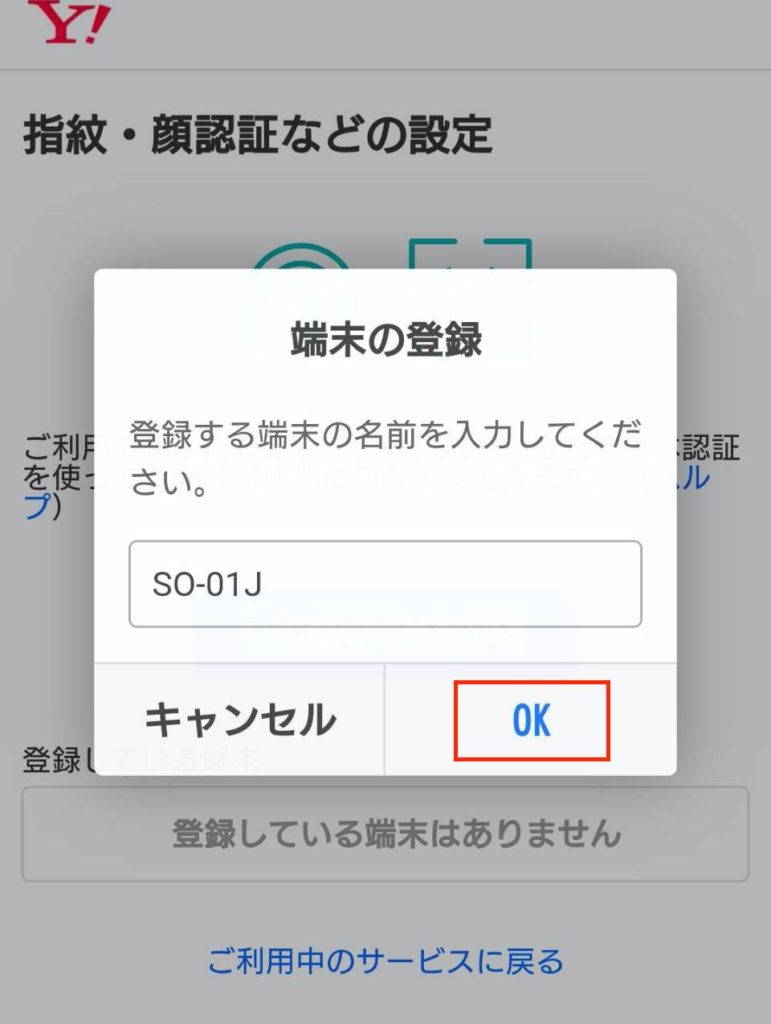
登録完了です。お疲れ様でした。

これでログインするときは…
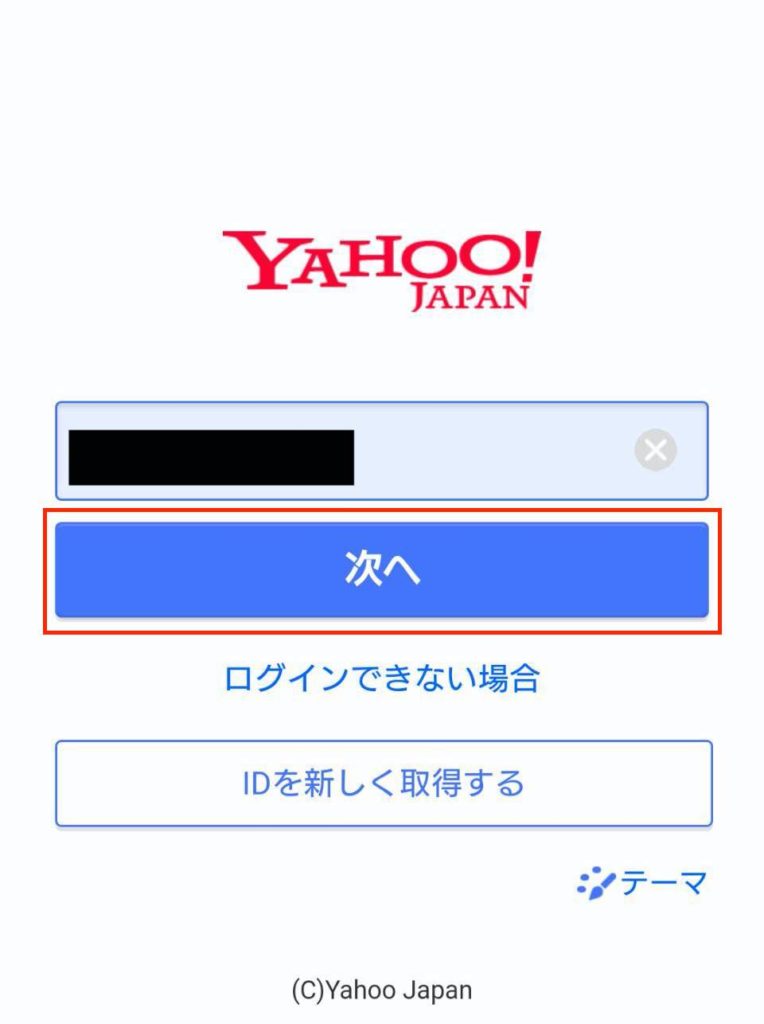
こんな感じの指紋認証になりました。スマートで良い感じです。
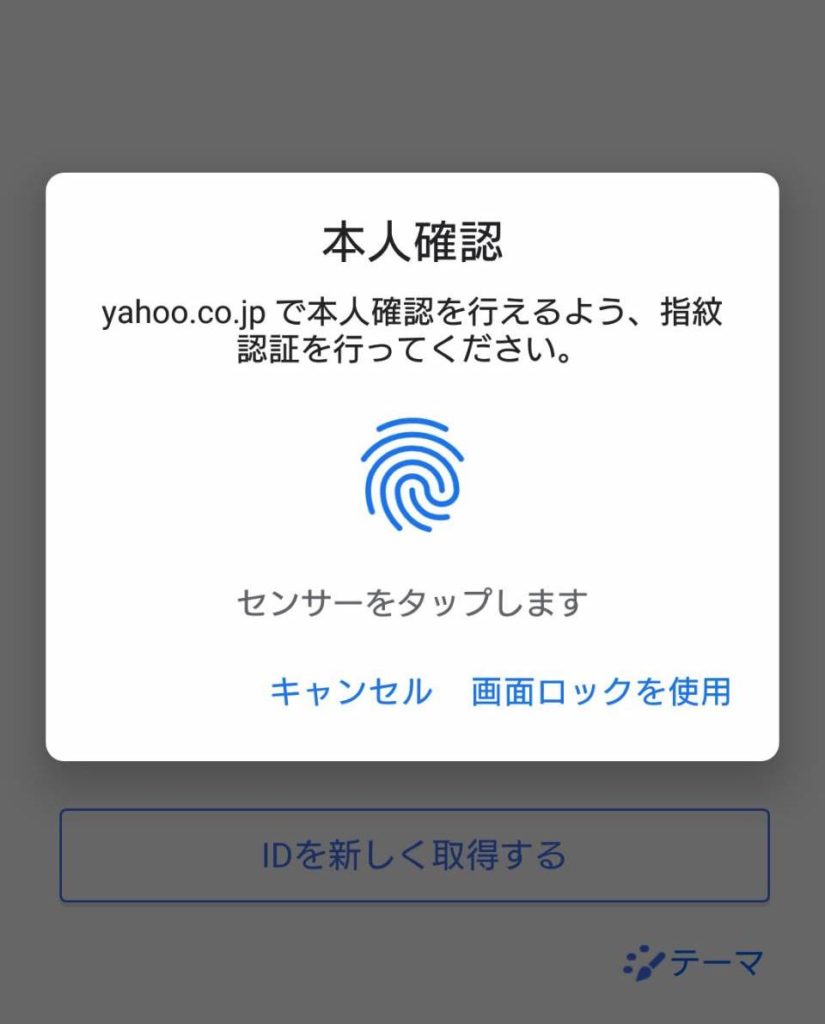
[Android]生体認証の解除方法
ついでに生体認証の解除方法も画像付きで紹介します。
まずはヤフートップページを開いて、メニューアイコン(3本線)をタップします。

自身のユーザ名が表示されている箇所をタップします。
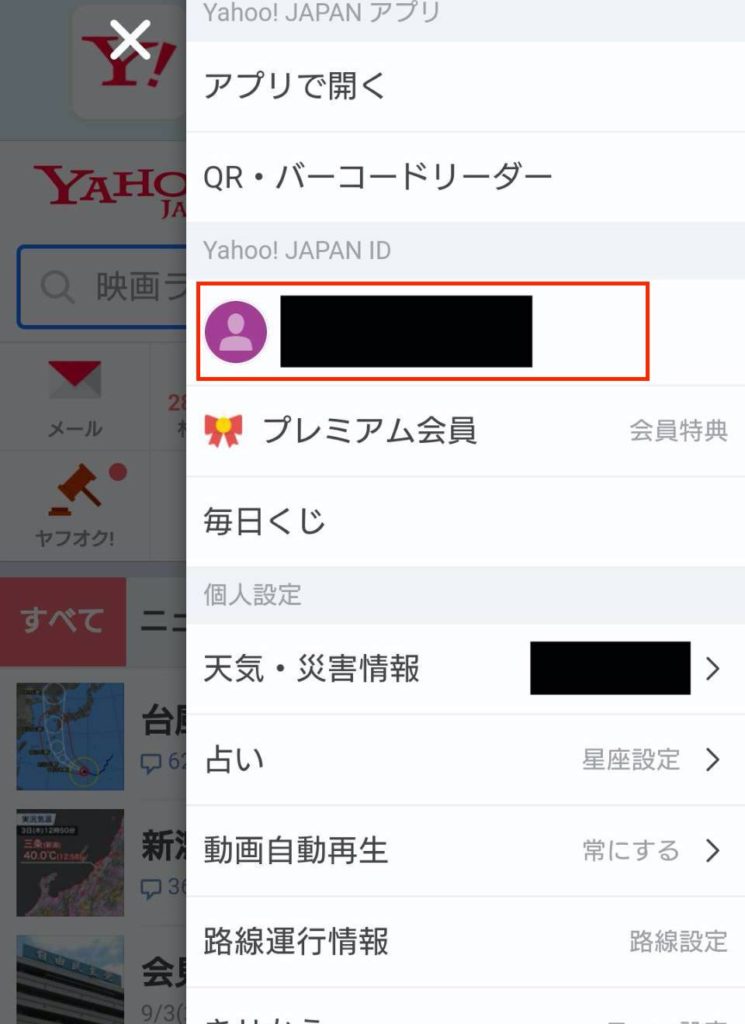
次の画面を少しスクロールして「ログインとセキュリティ」をタップします。
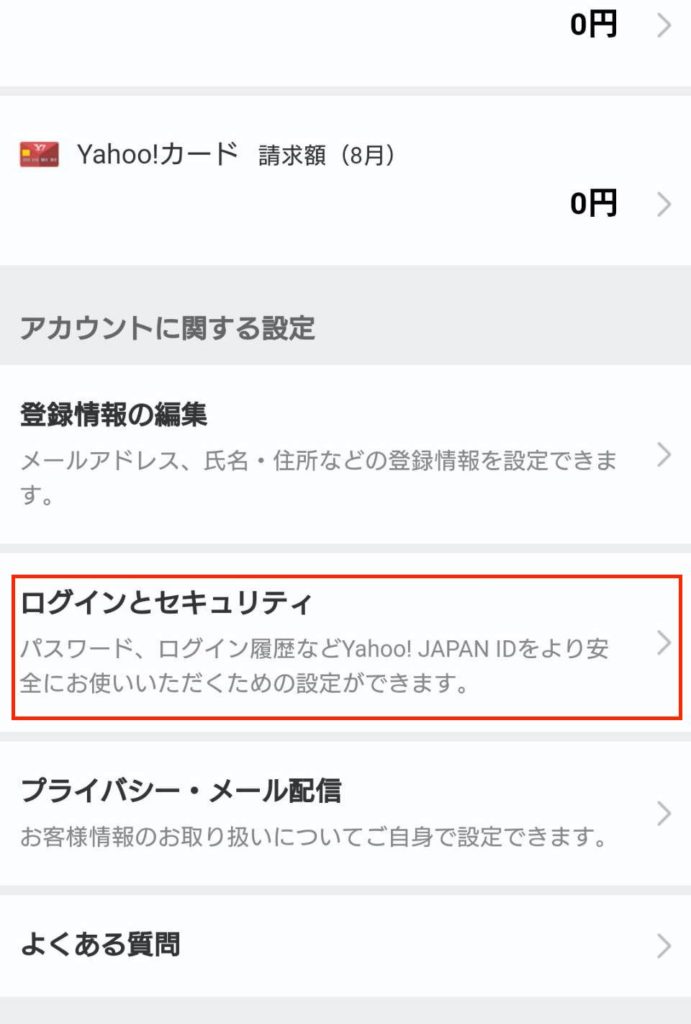
「指紋・顔などでログイン」をタップします。
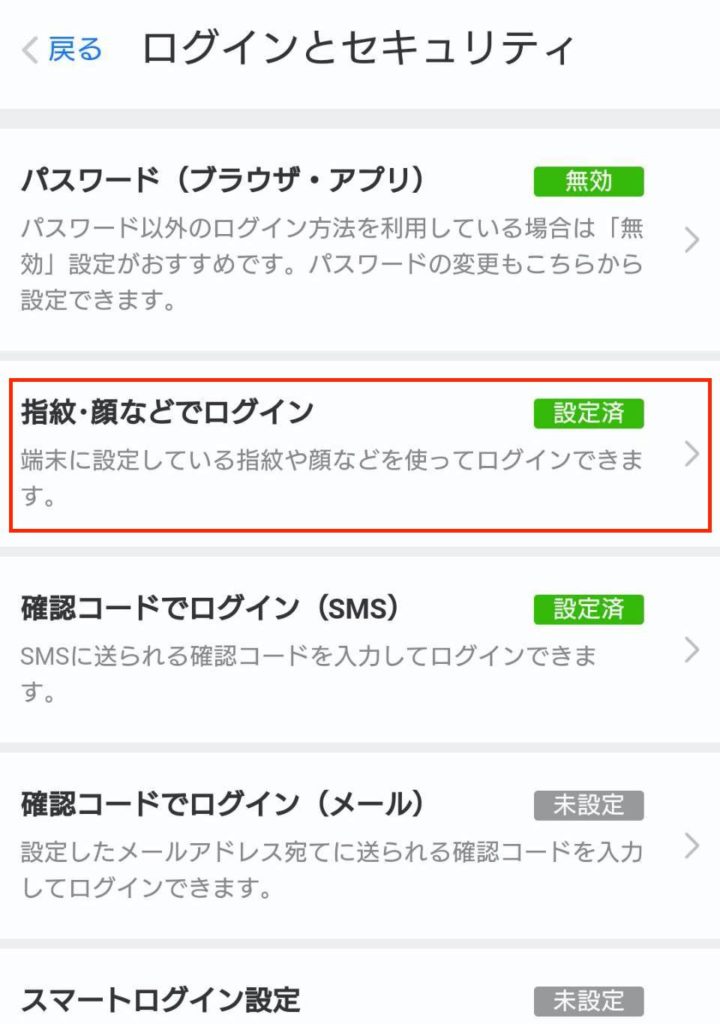
変更するには指紋認証が必要なようです。指をセンサーにかざして認証したら…
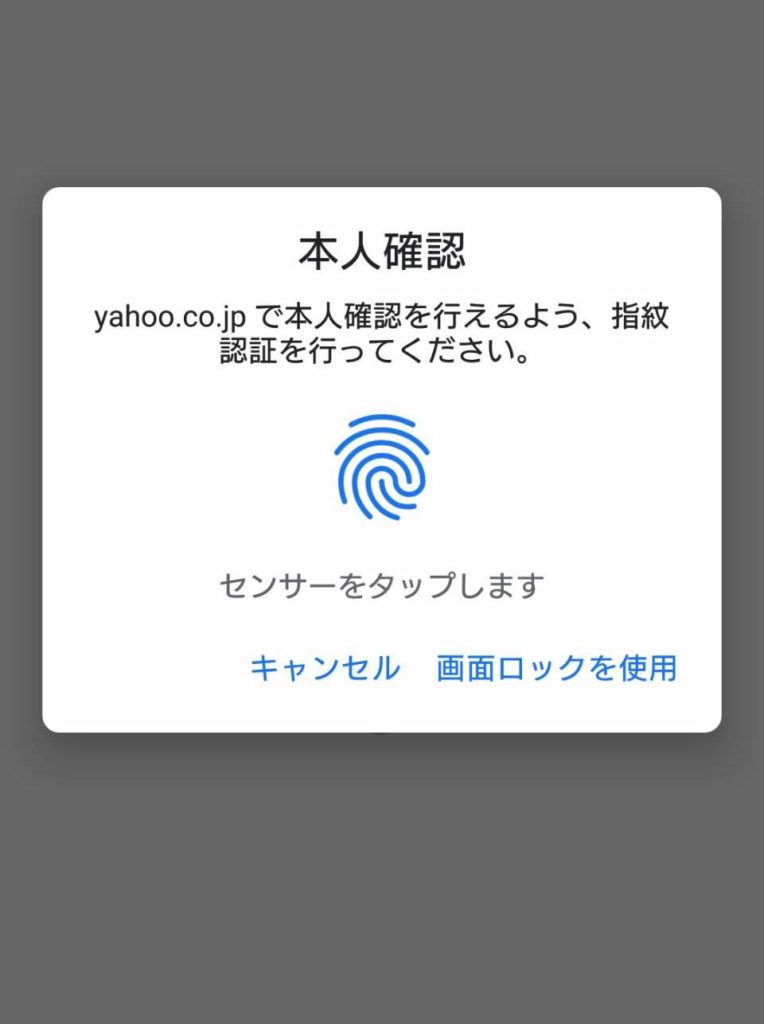
登録している端末を「×」ボタンで削除します。
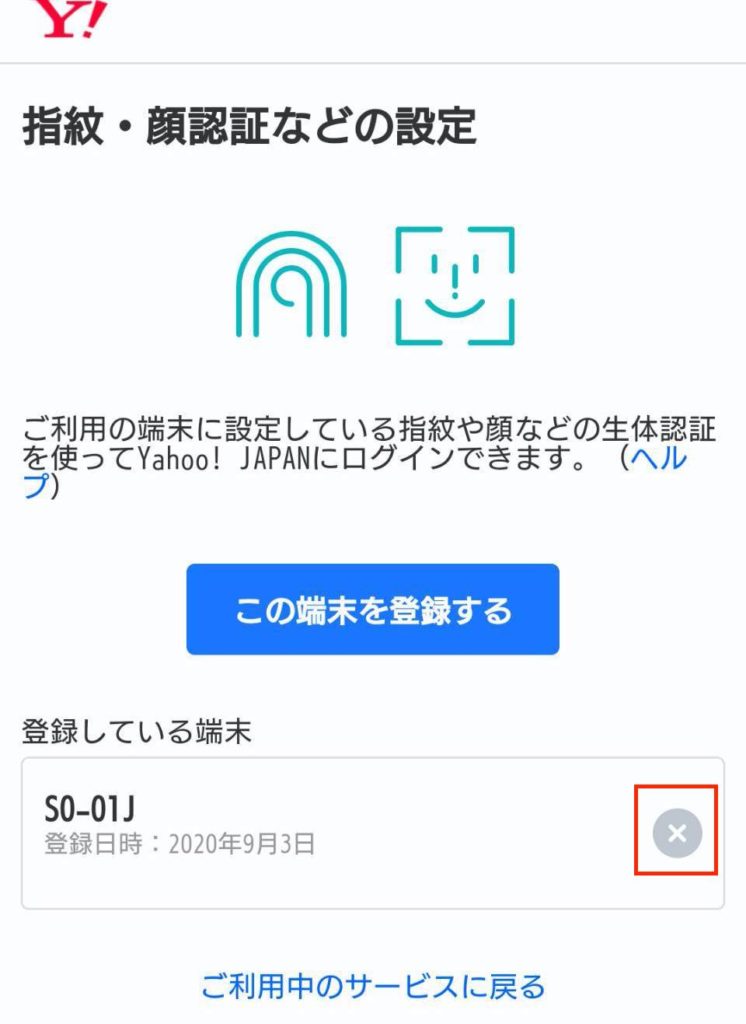
「解除する」をタップ。

これで生体認証の解除が完了です。
パスワード認証またはSMS認証のどちらかに戻ります。
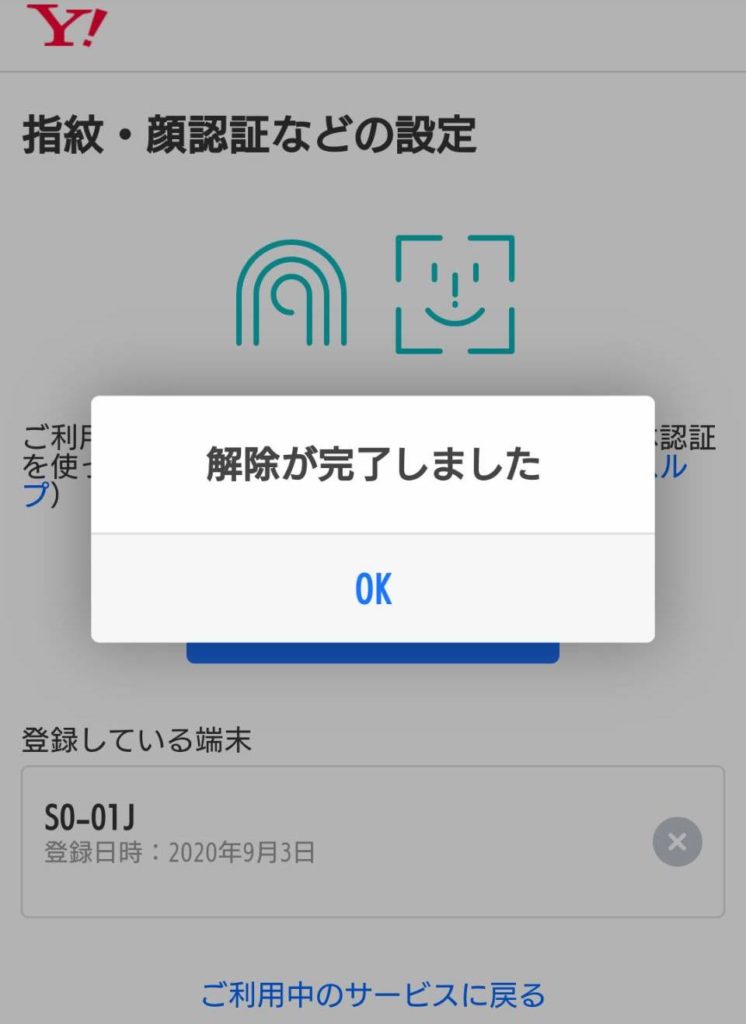
指紋認証設定でも他の方法でログインできる
ちなみに生体認証設定後もパスワードまたはSMSでログインすることが可能です。
指紋認証画面で「キャンセル」を押すと…
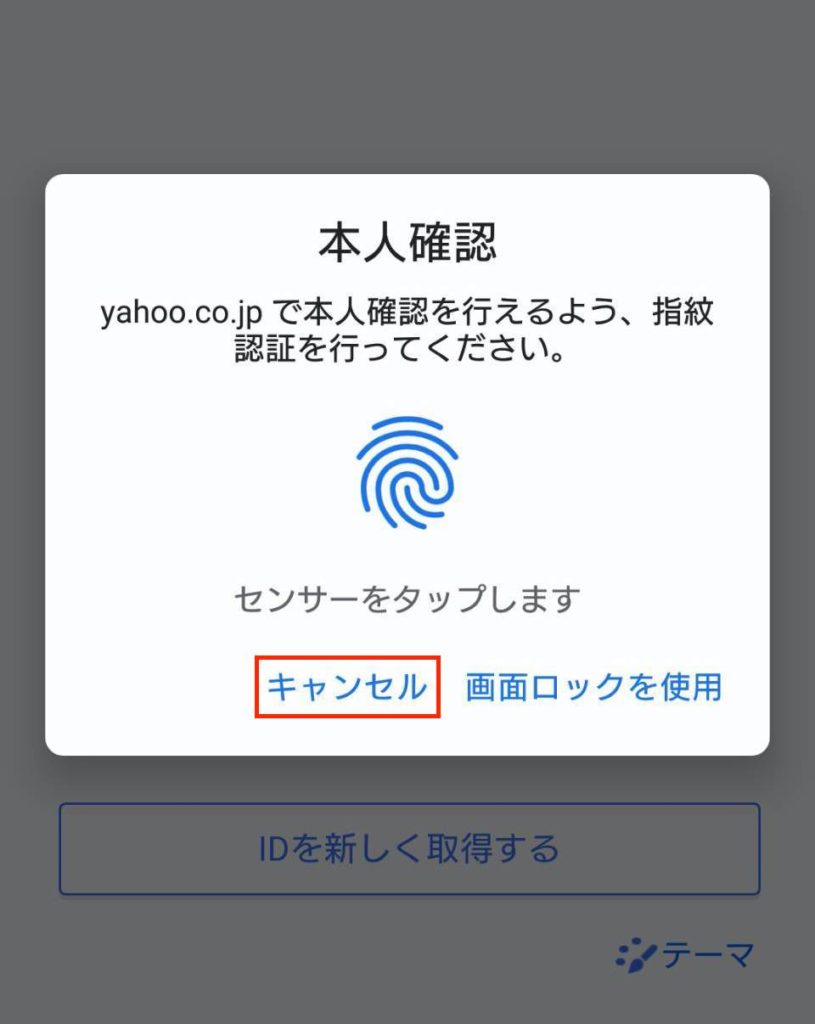
私の場合はSMS認証が実行されました。
キャンセルをタップすることで他の認証を実行することが出来ます。
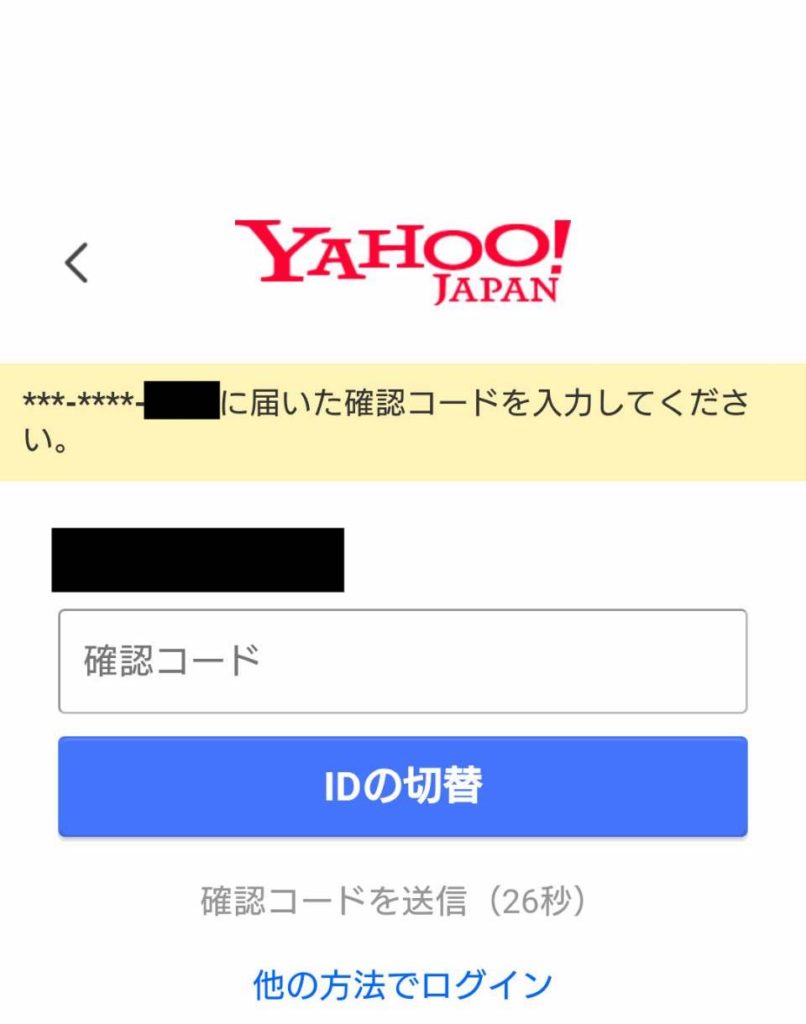
おわりに
世界中の各種サービスが生体認証が主流になりつつある中、ヤフー系サービスでは生体認証への移行がイマイチ進んでいないようです。
まずはiOSのブラウザで生体認証ログインに対応していただけると、喜ぶ人が多いと思われます。
最終的にはAndroidもiOSも、そしてパソコンでも同じように生体認証できるとスムーズに移行できるのかなと感じました。これからのサービス提供に要注目です。

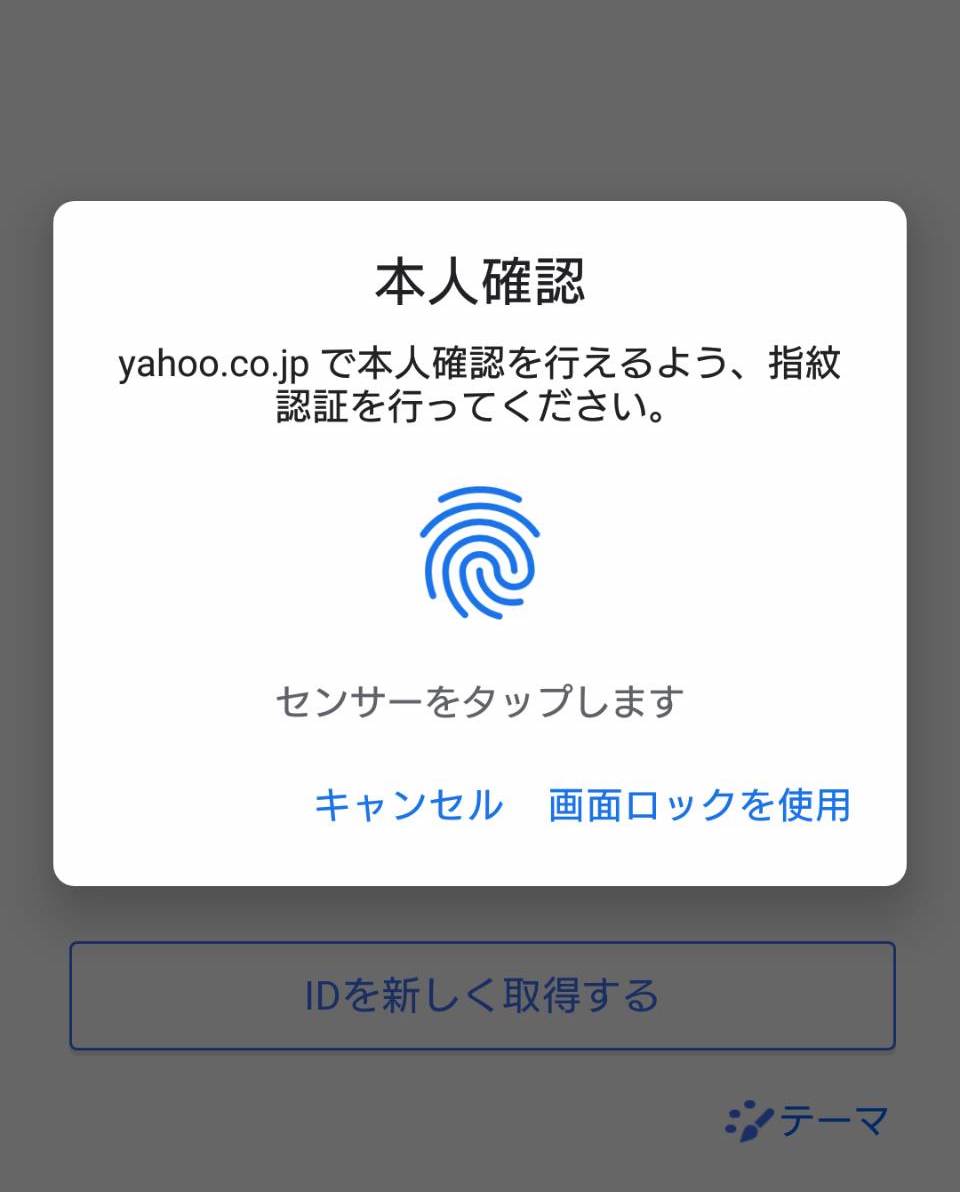
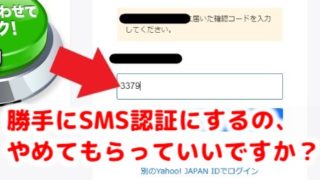
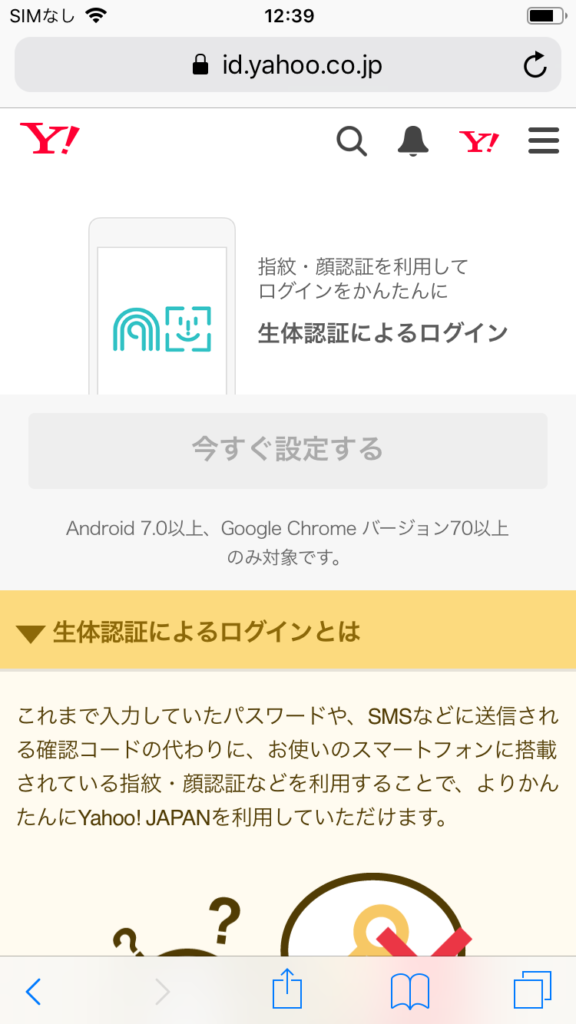

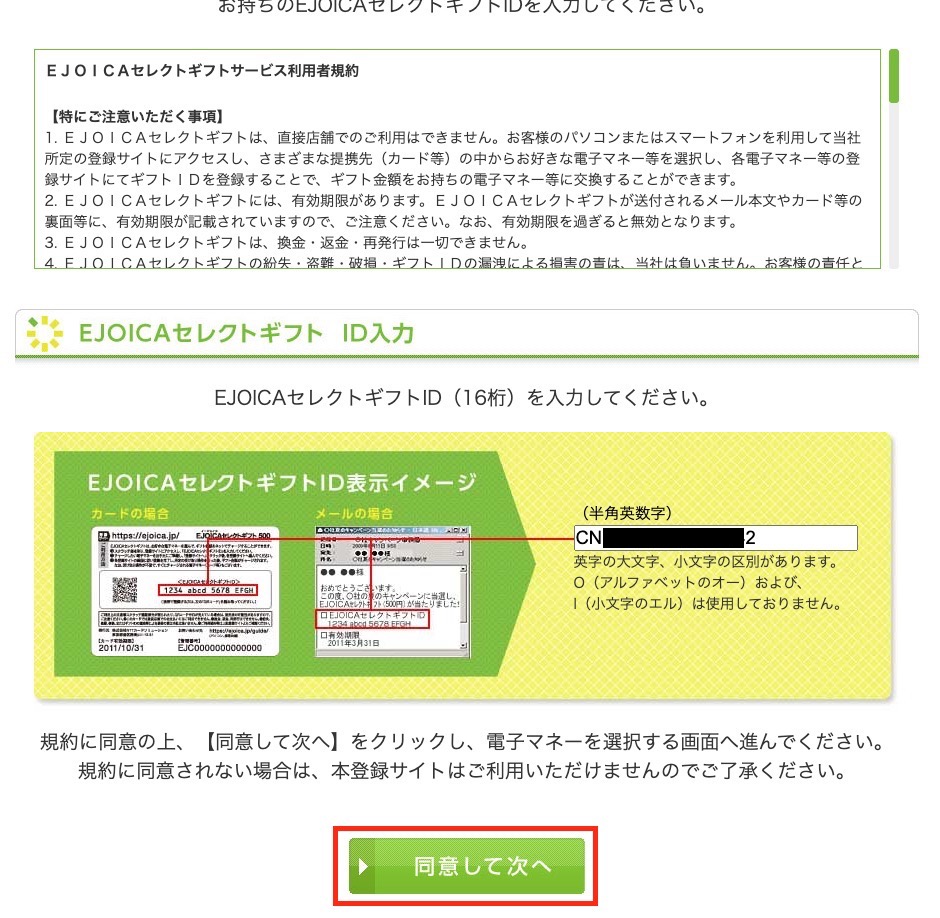
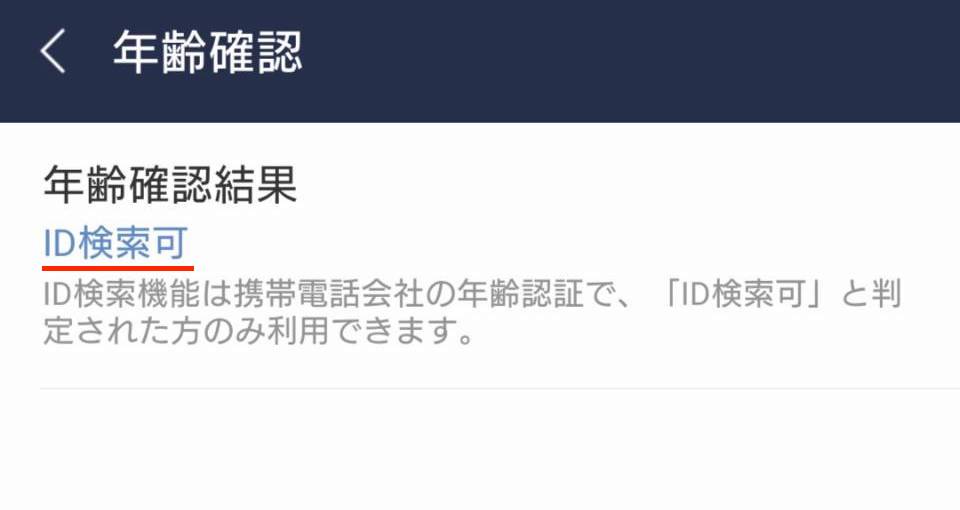
コメント